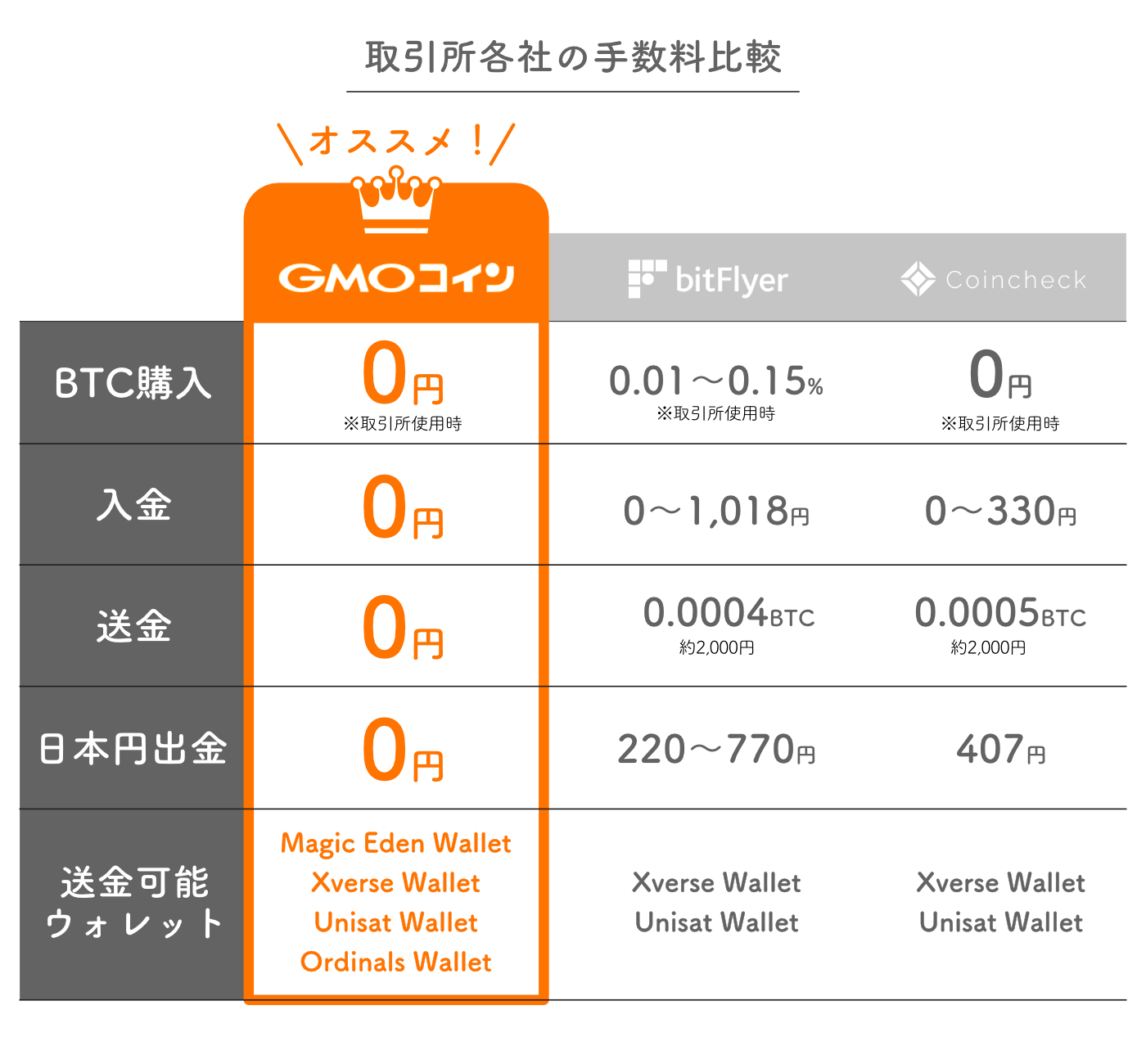Ordinalsを買うためにウォレットを作りたい!

Magic EdenにOrdinals Walletを接続したいんだけど……
このようなお悩みを解消します。
- Ordinals Walletとは
- Ordinals Walletの作り方
- Ordinals Walletの使い方
- Magic EdenにOrdinals Walletを接続する裏ワザ
話題のビットコイン版NFT「Ordinals(オーディナルズ)」ですが、これを買うためにはOrdinalsに対応したビットコイン用のウォレットが必要です。
そこでこの記事では、Ordinals対応ウォレットであるOrdinals Walletの作り方と使い方についてやさしく解説していきます。
 あいず
あいずOrdinals WalletをMagic Edenにつなげる裏ワザも紹介!
Ordinals(オーディナルズ)とは?
Ordinalsとは、ひとことで言うと「ビットコインNFT」のことです。
これまでお金としてしか使えなかったビットコインですが、2023年1月にOrdinal
Theory
という新しい理論が発表され、NFTの売り買いができるようになりました。
ここでは、かんたんにOrdinalsの特徴をまとめておきます。
- Ordinalsは「データが永遠に残る」
- Ordinalsは「ハッキングリスクが低い」
- Ordinalsは「これからピークに向かう」
Ordinalsの仕組みや将来性、従来のイーサリアムNFTとの違いは下記の記事で紹介していますので、参考にしてみてください。
>>Ordinals(オーディナルズ)とは?始め方を徹底解説

Ordinals Walletとは?
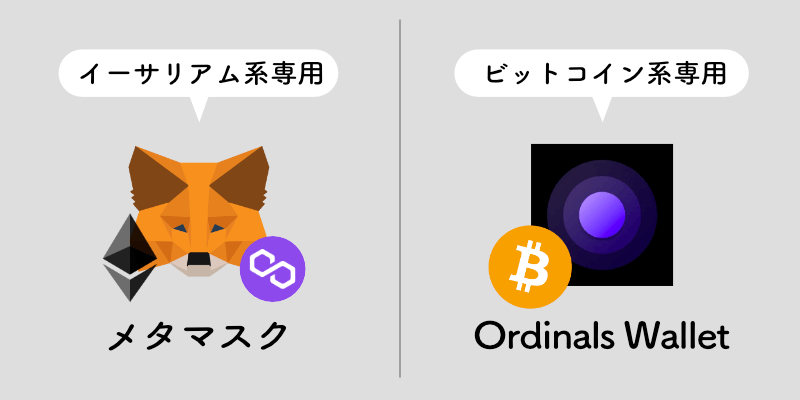
Ordinals Walletとは、ビットコインとOrdinalsを保管できるお財布のことです。
メタマスクはイーサリアム系のウォレットだったのに対して、Ordinals Walletはビットコイン系のウォレットになっています。
 あいず
あいずビットコインとイーサリアムは全くの別物なので、それぞれに対して専用のお財布が必要!
Ordinals対応ウォレットの比較
ここでは利用者の多い3つのOrdinals対応ウォレットの特徴を簡単にまとめておきます。
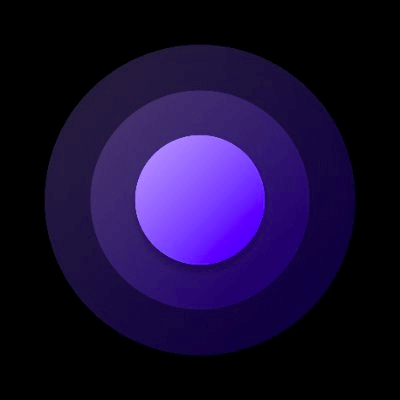 Ordinals Wallet(OW) | Xverse Wallet | UniSat Wallet | |
| 運営 | Ordinals Wallet 2023年〜 | Secret Key Labs 2021年〜 | Unisat 2023年〜 |
| 対応通貨 | ビットコイン | ビットコイン スタックス | ビットコイン |
| マーケットプレイス | Ordinals Wallet OrdSwap | Ordinals Wallet Magic Eden | Ordinals Wallet Magic Eden |
| スマホ対応 | ブラウザ | 専用アプリ | 非対応 |
| パソコン対応 | ブラウザ | Chrome拡張機能 | Chrome拡張機能 |
| 取引所からの入金 | GMOコイン | 全取引所OK | GMOコイン ※Taprootアドレスを使う場合 |
| メリット | マケプレと一体で安全 | スマホアプリがある | OWをインポート可 |
| デメリット | Magic Edenに繋げない →裏ワザを使えば繋げる! | ビットコインとOrdinalsの受取アドレスが違う | スマホで使用不可 |
| オススメユーザー | クリエイター | これからOrdinalsをはじめる人 | OWユーザー クリエイター |
| 公式リンク | Ordinals Wallet | Xverse Wallet | UniSat Wallet |
| 解説記事 | 本記事 | 記事リンク | 記事リンク |
Ordinals Walletの作り方
Ordinals Walletを作る手順は以下の5ステップです。
- 公式サイトにアクセス
- スマホアプリの設定
- ログインパスワードを設定
- シードフレーズの確認
- ウォレット復元テスト
 あいず
あいずこの記事ではスマホ画面で解説しますが、パソコンでも同じ手順!
手順1:公式サイトにアクセス
- 公式サイトにアクセス
- スマホアプリの設定
- パスワードを設定
- シードフレーズの確認
- ウォレット復元テスト
Ordinals Walletはウェブブラウザ上で使うウォレットのため、スマホ・パソコン両方で使えます。
まずはOrdinals Walletの公式サイトにアクセスしましょう。
Ordinals Walletの偽サイトが現れる可能性もあるので注意してください。Google検索のトップに偽サイトが掲載されていることもあるため、必ず公式サイトからインストール!
 あいず
あいず上記リンクは安全です!
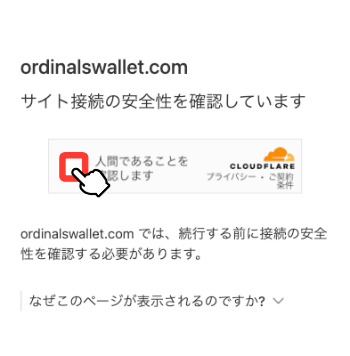
このようなチェックボックスが表示されたら、チェックを入れてください。
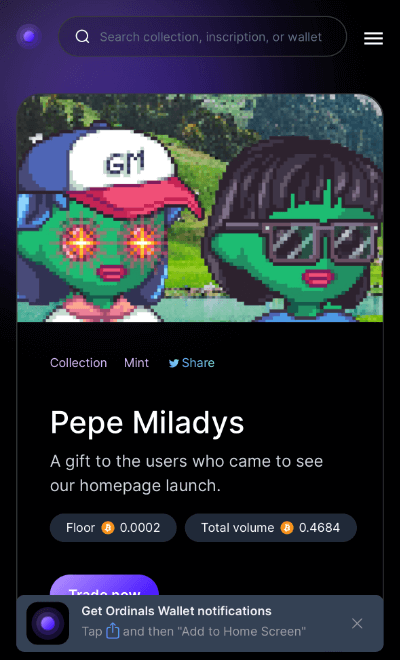
Ordinals Wallet公式サイトトップが表示されます。
手順2:スマホアプリの設定
- 公式サイトにアクセス
- スマホアプリの設定
- パスワードを設定
- シードフレーズの確認
- ウォレット復元テスト
スマホを使っている方は、ここでスマホアプリを設定しておきましょう。
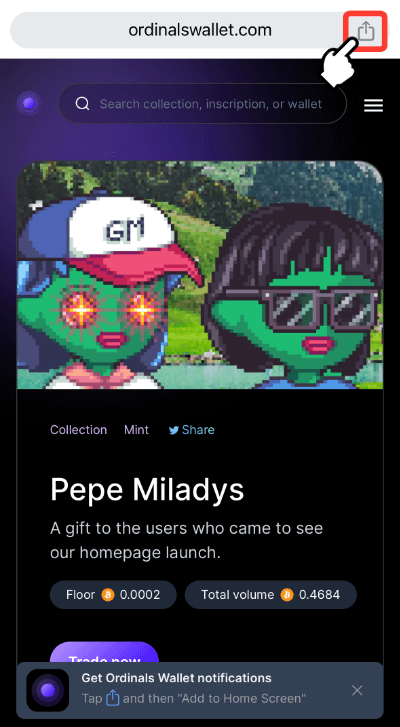
使っているブラウザの共有マーク「」をタップ。
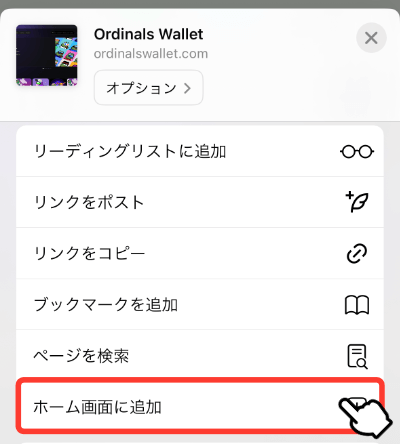
「ホーム画面に追加」をタップ。
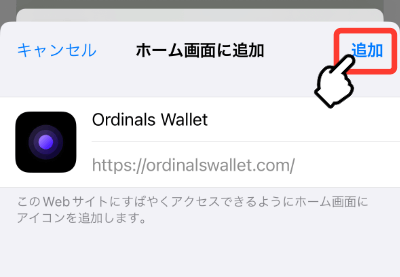
iPhoneユーザーはさらに「追加」をタップ。
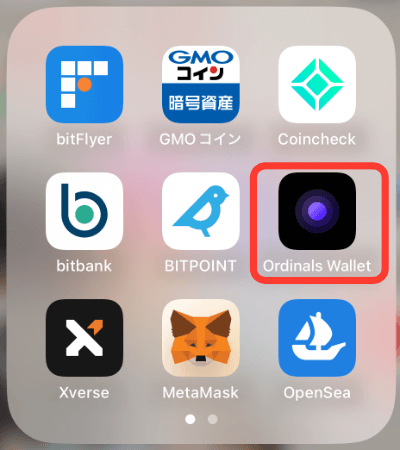
スマホのホーム画面に戻るとOrdinals Walletのアプリが追加されています。
 あいず
あいずAppストアやGoogleストアからダウンロードするアプリではなく、専用サイトにアクセスするWEBアプリというものです。
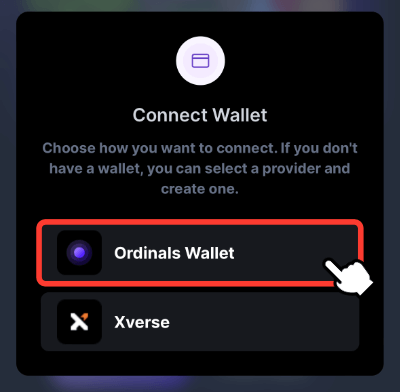
Ordinals Walletアプリを開いて「Ordinals Wallet」をタップ。

この画面からウォレットを作成していきます。
手順3:パスワードを設定
- 公式サイトにアクセス
- スマホアプリの設定
- パスワードを設定
- シードフレーズの確認
- ウォレット復元テスト
Ordinals Walletを操作するときに使うパスワードを設定していきます。
 あいず
あいずOrdinalsを買う時などに使うパスワードです。
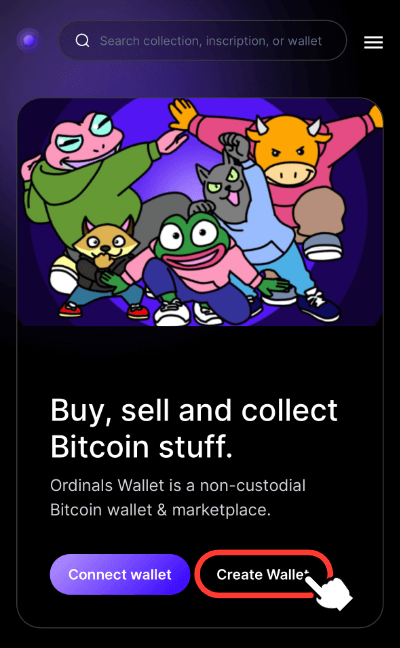
「Create wallet」をタップ。
 あいず
あいずスマホアプリを使っている人は省略!
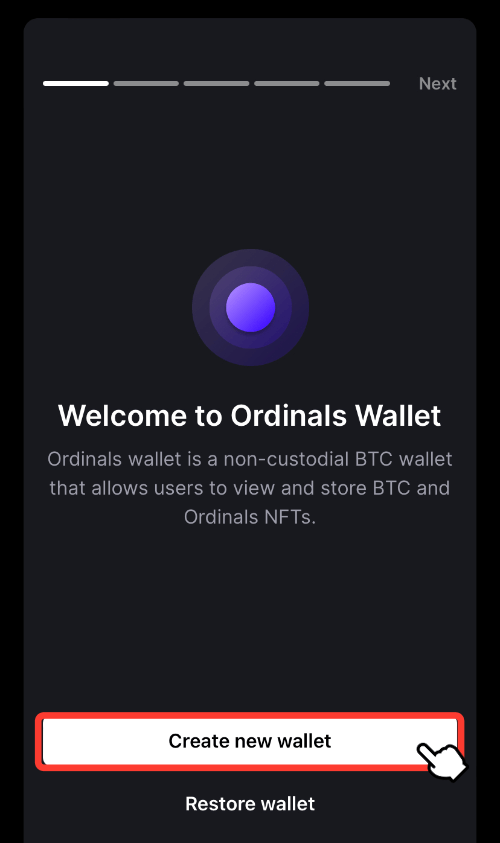
「Create new wallet」をタップ。
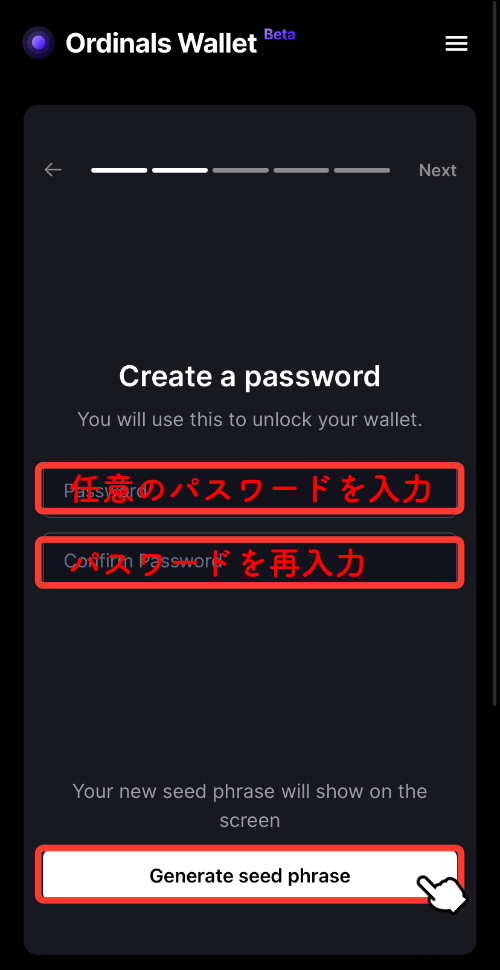
任意のパスワードを入力したら「Generate seed phrase」をタップ。
手順4:シードフレーズの確認
- 公式サイトにアクセス
- スマホアプリの設定
- パスワードを設定
- シードフレーズの確認
- ウォレット復元テスト
シードフレーズとは、ウォレットを復元するためのパスワードです。
Ordinals Walletの情報をブラウザから消してしまった時や、買い替えたスマホで同じウォレットを使いたいときに、シードフレーズを入力すればウォレットを復元することができます。
 あいず
あいず逆に言えば、シードフレーズを忘れると復元不可能になってしまうってこと!
それでは設定していきましょう。
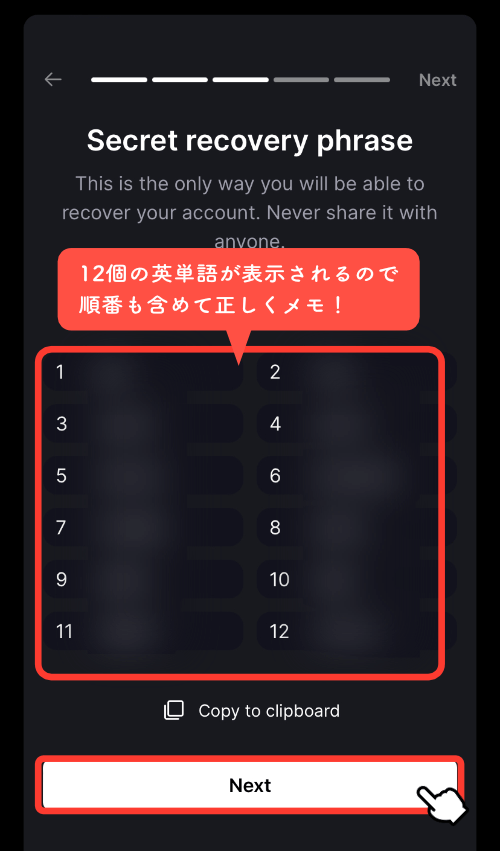
表示された12個の英単語を順番どおり「紙」にメモしましょう。
メモできたら「Next」をタップ。
 あいず
あいずシードレーズは誰にも教えないこと!また、セキュリティを考えると、パソコン上のメモやスクリーンショットはおすすめできません。
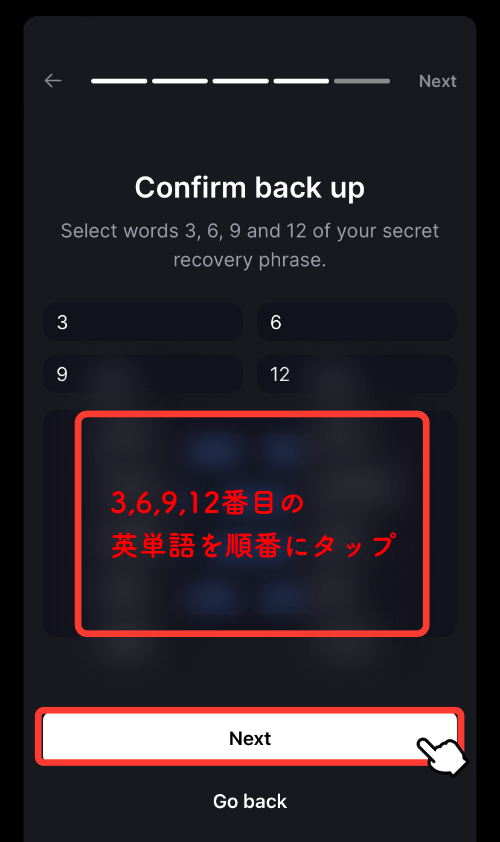
メモしたリカバリーフレーズの3、6、9、12番目の英単語を順番に選んだら「Next」をタップ。
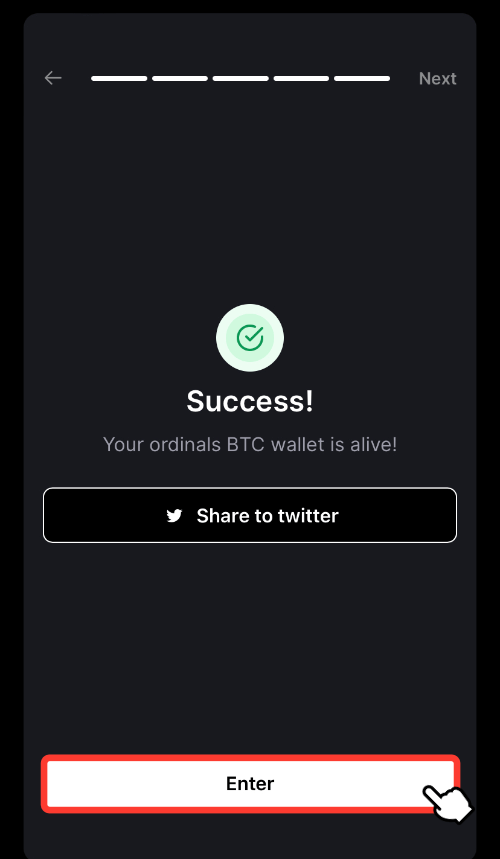
Successと表示されたら「Enter」をタップ。
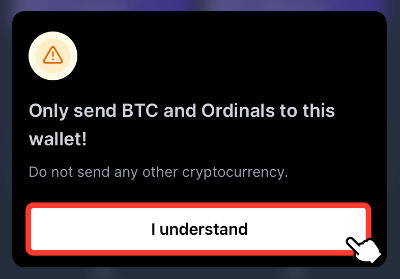
「I understand」をタップ。
 あいず
あいずイーサリアムなど他の仮想通貨をOrdinals Walletに送ると無くなってしまうので注意!
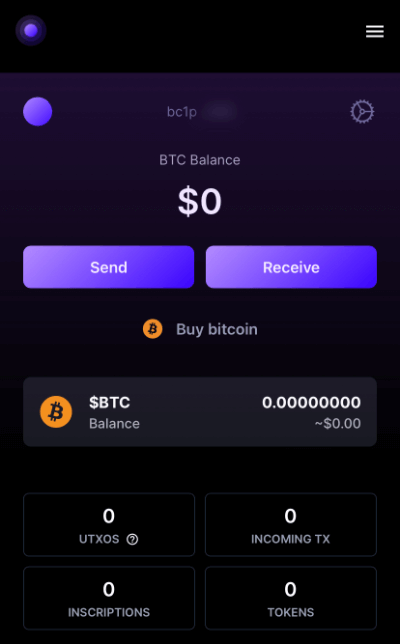
このような画面が表示されたらOrdinals Wallet作成完了です。
手順5:ウォレット復元テスト
- 公式サイトにアクセス
- スマホアプリの設定
- パスワードを設定
- シードフレーズの確認
- ウォレット復元テスト
最後に、シードフレーズが正しくメモできているか、ウォレットの復元テストで確認しましょう。
 あいず
あいずやらない人が多いけど、超重要な作業です!
一度ブラウザからウォレット情報を削除して、ウォレット復元をおこないます。
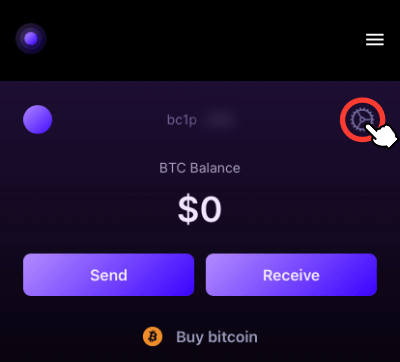
Ordinals Walletのトップから「」をタップ。
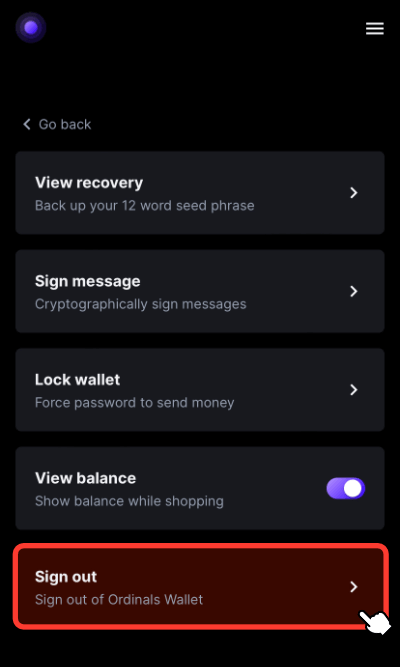
「Sign out」をタップ。
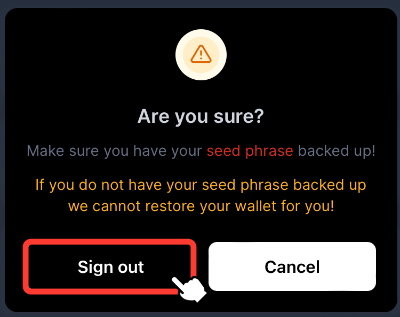
「Sign out」をタップ。
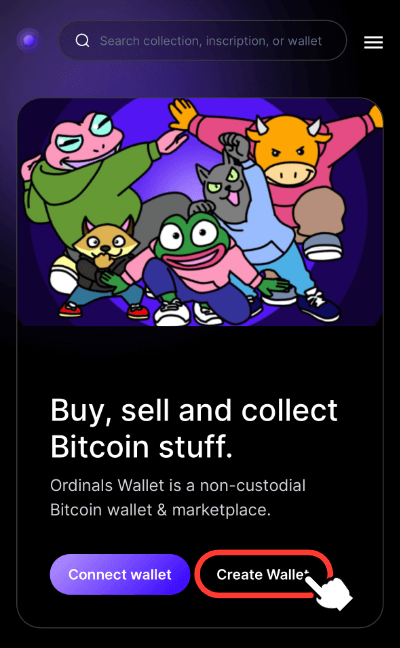
「Create Wallet」をタップ。
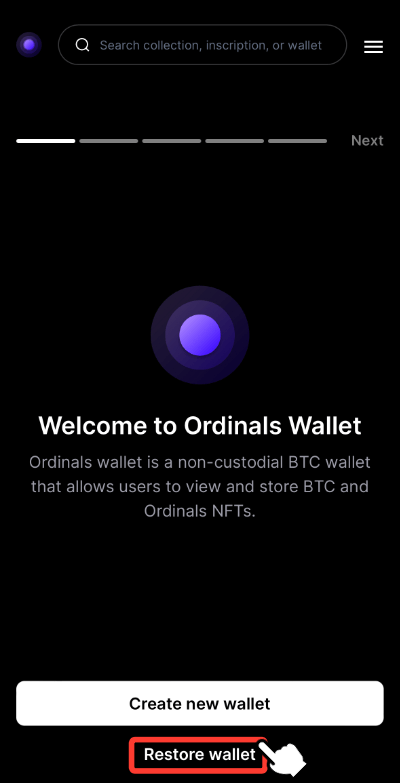
「Restore wallet」をタップ。
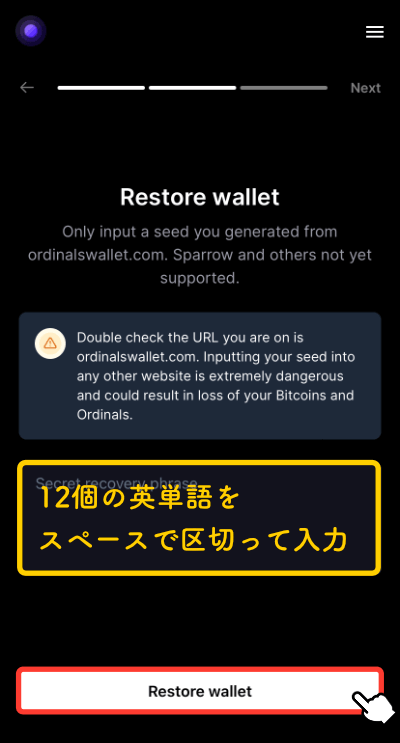
手順3で確認したシードフレーズを入力したら「Restore wallet」をタップ。
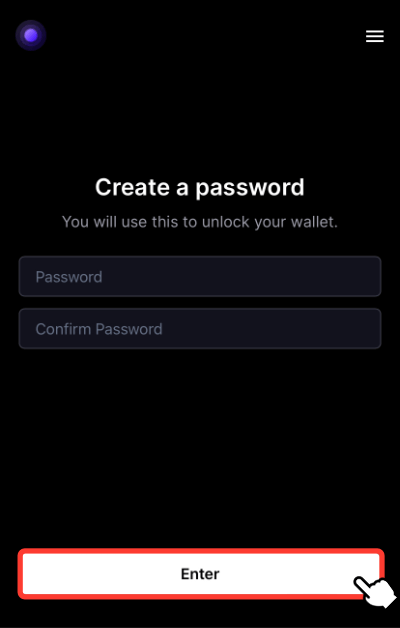
手順2と同様にパスワードを再度設定します。
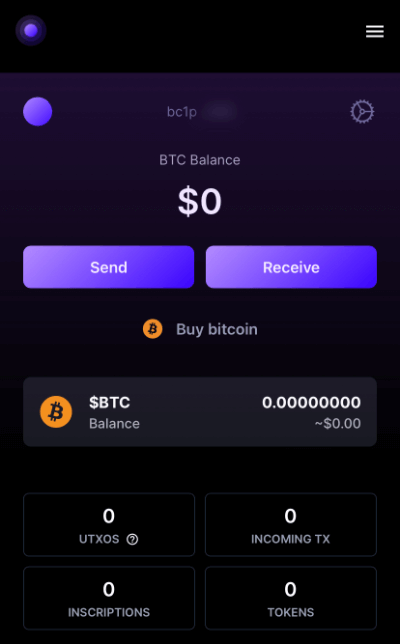
ふたたびこの画面が表示されたら復元成功です。
 あいず
あいずうまくいかなかった場合はもういちど復元作業にチャレンジ!それでもダメなら手順1からやり直しましょう!
Ordinals Walletの使い方
UniSatにビットコインを入金する方法、Ordinalsを受け取る方法を解説します。
 あいず
あいずUniSat WalletにOridnals Walletを取り込む方法も解説!
ビットコインを受け取る(入金する)
Ordinals Walletで与えられるウォレットアドレスへの送金は、国内取引所だとGMOコインだけが対応しています。
以下の記事を参考にして、取引所からOrdinals Walletにビットコインを送金しましょう。
\まだ口座開設していない方はこちら/
 あいず
あいずGMOコイン以外の取引所はOrdinals Walletのアドレス形式に対応していないので送金ができません!
ビットコイン受け取り用のアドレス取得方法
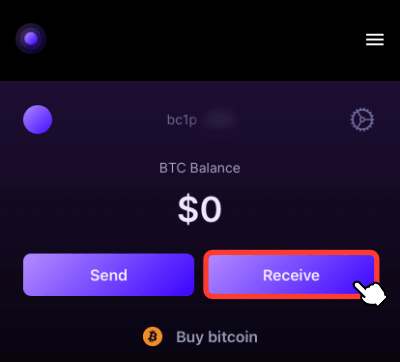
Ordinals Walletのトップで「Receive」をタップ。
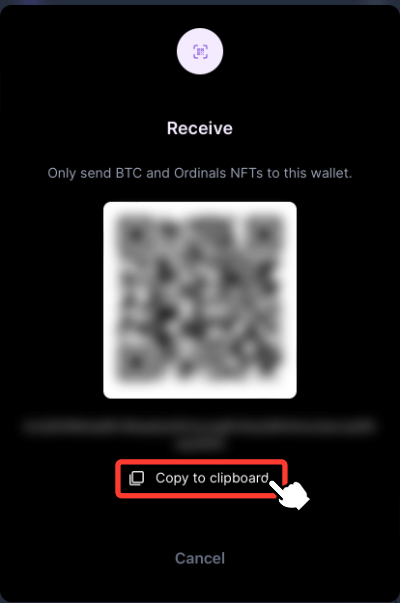
「 Copy to clipboard」をクリックすると、ウォレットアドレスがクリップボードにコピーされます。
Ordinalsを受け取る
Ordinals WalletのOrdinals受け取り用のアドレス取得方法は以下のとおりです。
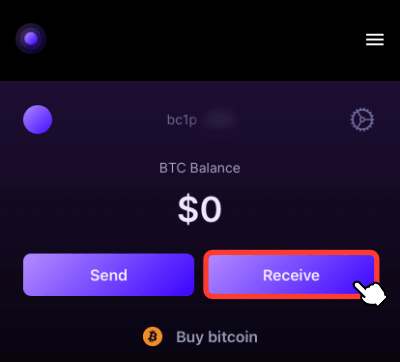
Ordinals Walletのトップで「Receive」をタップ。
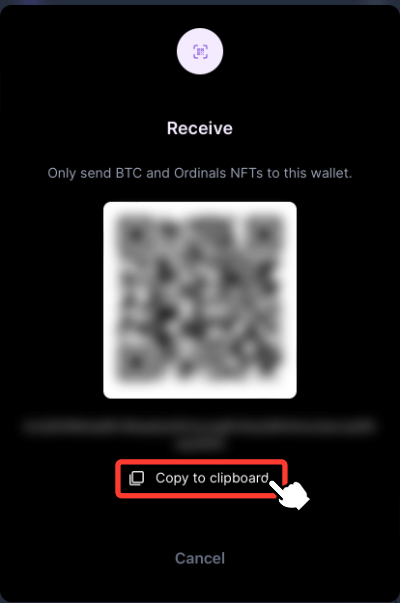
「 Copy to clipboard」をクリックすると、ウォレットアドレスがクリップボードにコピーされます。
Magic EdenにOrdinals Walletを接続する裏ワザ
Magic EdenでOrdinalsを買いたいのに、Ordinals Walletを接続できなくて困っている方も多いのではないでしょうか?
じつは、Unisat Walletというウォレットを活用すると、Ordinals Wallet内のビットコインでMagic EdenのOrdinalsを買えるようになります。
 あいず
あいず現状パソコンでしか使えない裏ワザです!
手順は以下のとおりです。
- UniSat Walletをつくる
- Ordinals Walletの秘密鍵を取得
- UniSat WalletにOrdinals Walletの秘密鍵を入力
- ウォレット名の変更
- Magic EdenにUniSat Walletを接続
手順1:UniSat Walletをつくる
- UniSat Walletをつくる
- Ordinals Walletの秘密鍵を取得
- UniSat WalletにOrdinals Walletの秘密鍵を入力
- ウォレット名の変更
- Magic EdenにUniSat Walletを接続
まずはじめにUniSat Walletを作成しましょう。
作成方法がわからない方は、以下の記事を参考にしてください。

 あいず
あいずUniSat Walletのアドレスに入金はしなくてもOK
手順2:Ordinals Walletの秘密鍵を取得
- UniSat Walletをつくる
- Ordinals Walletの秘密鍵を取得
- UniSat WalletにOrdinals Walletの秘密鍵を入力
- ウォレット名の変更
- Magic EdenにUniSat Walletを接続
まずはじめに、使用しているOrdinals Walletの秘密鍵であるWIF Private Keyを取得していきます。
 あいず
あいず秘密鍵が外部に漏れるとハッキングされるリスクが非常に高いので、慎重に作業してください。
下記のリンクから「Ordinals Wallet」にアクセス。
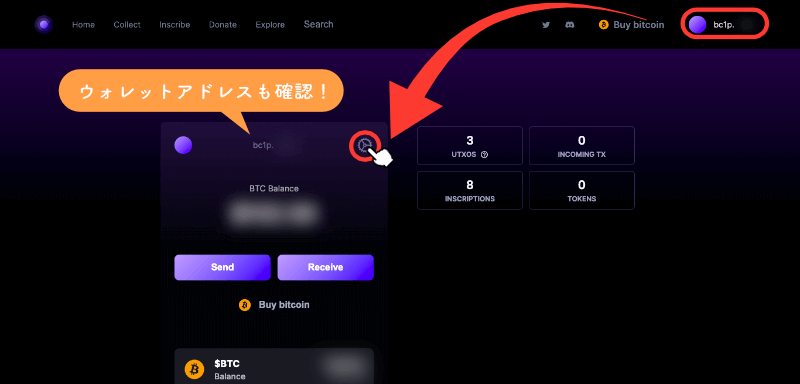
右上のアドレスをクリックし「」をクリック。
 あいず
あいずここでOrdinals Walletのウォレットアドレスも確認しておきましょう。
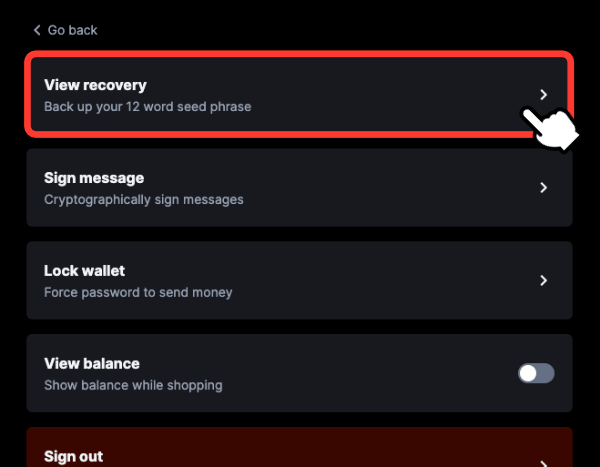
「View recovery」をクリック。
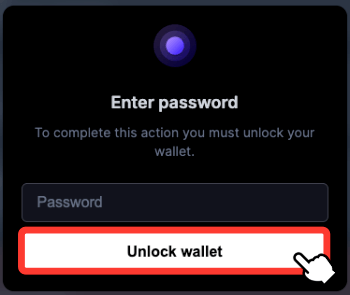
ログインパスワードを入力して「Unlock wallet」をクリック。
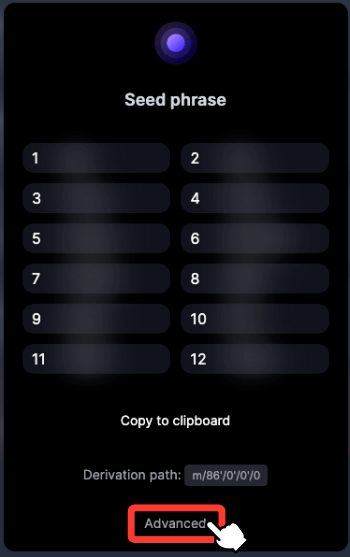
「Advanced」をクリック。
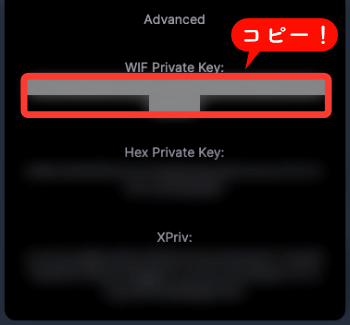
「WIF Private Key」をコピーしてください。
 あいず
あいずこのページに表示されている文字列は誰かに知られるとハッキングされてしまいます。取り扱いには超注意!
手順3:UniSat WalletにOrdinals Walletの秘密鍵を入力
- UniSat Walletをつくる
- Ordinals Walletの秘密鍵を取得
- UniSat WalletにOrdinals Walletの秘密鍵を入力
- ウォレット名の変更
- Magic EdenにUniSat Walletを接続
Ordinals WalletのWIF Private KeyをUniSat Walletに入力します。
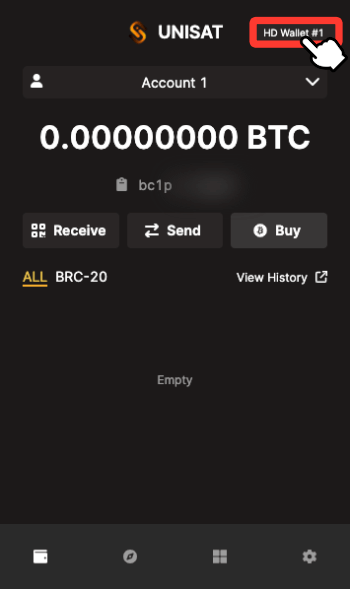
UniSat Walletをひらいて右上の「HD Wallet #1」をクリック。
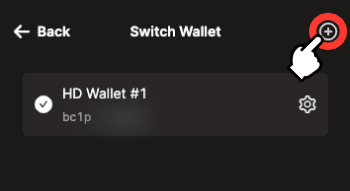
右上の「」をクリック。
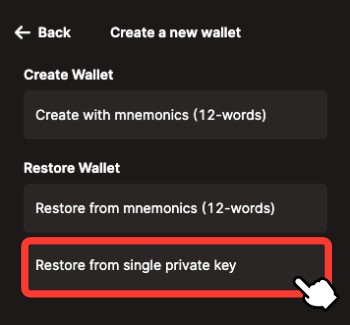
「Restore from single private key」をクリック。
 あいず
あいず秘密鍵でウォレットを復元するということ!
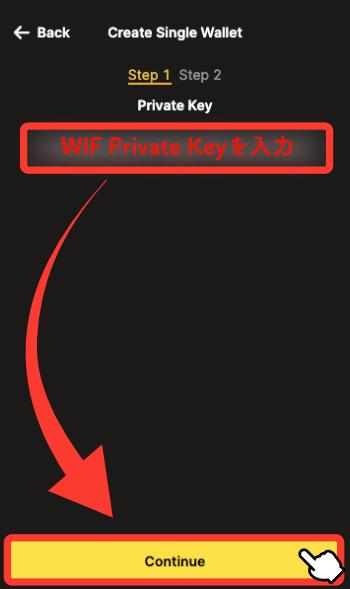
手順2で取得したOrdinals WalletのWIF Private Keyをペーストして「Continue」をクリック。
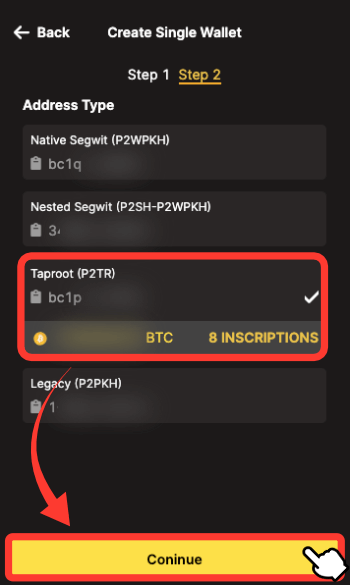
「Taproot」を選択して「Continue」をクリック。
 あいず
あいずOrdinals WalletはTaprootアドレスの取引が基本!
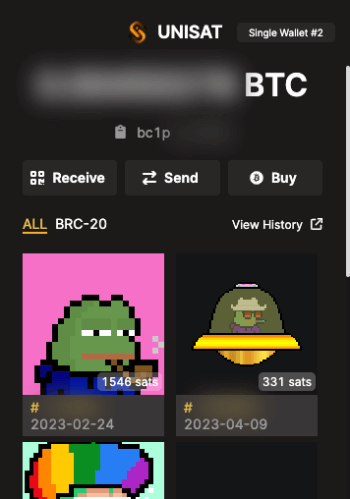
Ordinals Walletに入っていたOrdinalsやビットコインが表示されたらインポート成功です。
手順4:ウォレット名の変更
- UniSat Walletをつくる
- Ordinals Walletの秘密鍵を取得
- UniSat WalletにOrdinals Walletの秘密鍵を入力
- ウォレット名の変更
- Magic EdenにUniSat Walletを接続
最後にインポートしたウォレットとわかるようにウォレット名を変更しておきましょう。
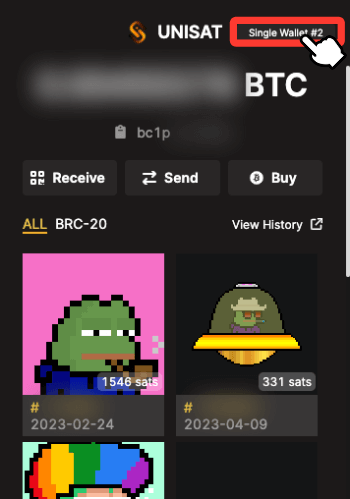
右上の「Single Wallet #2」をクリック。
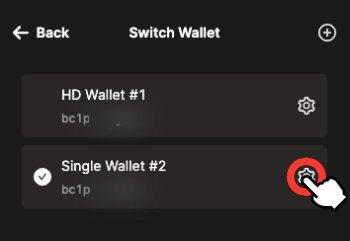
「」がついているウォレットの「」をクリック。
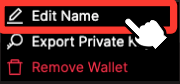
「Edit Name」をクリック。
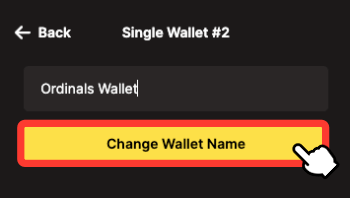
変更したいウォレット名を入力して「Change Wallet Name」をクリック。
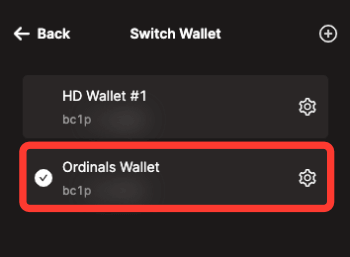
このようにウォレット名が変わっていればウォレット名変更完了です。
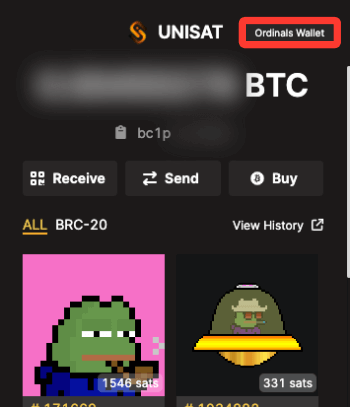
UniSat Walletのトップに戻ると、右上のウォレット名も変更されています。
手順5:Magic EdenにUniSat Walletを接続
- UniSat Walletをつくる
- Ordinals Walletの秘密鍵を取得
- UniSat WalletにOrdinals Walletの秘密鍵を入力
- ウォレット名の変更
- Magic EdenにUniSat Walletを接続
最後に、UniSat Walletを使ってMagic Edenに接続すればOKです。
Magic Edenの公式サイトにアクセス。
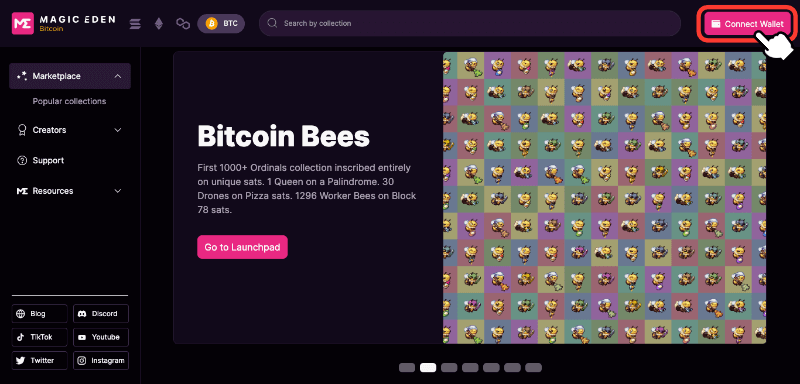
Magic Edenトップページの右上「Connect Wallet」をクリック。

「UniSat」をクリック。
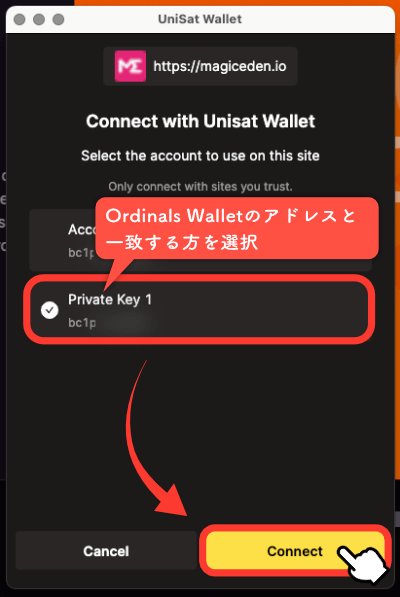
複数のアドレスが表示されるので、Ordinals Walletのアドレスと一致する方を選択して「Connect」をクリック。
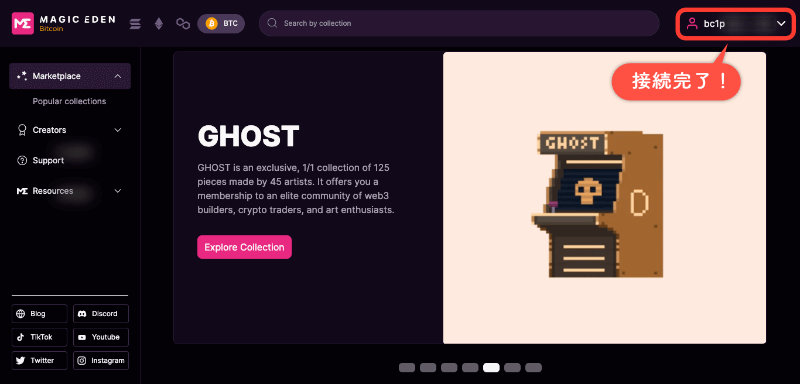
右上の表示がOrdinals Walletのアドレスに変わっていたら接続成功です。
おわりに:Ordinalsを買ってみよう!
Ordinals Walletの作成と入金ができたら、つぎはOrdinalsを買ってみましょう!
現在は掲載作品数が多いMagic Edenというマーケットプレイスがオススメです。
まずはMagic Edenにアクセスしてお気に入りの作品を探してみてくださいね。
それでは:)